
自動清理 iCloud.com 上的「iCloud 郵件」收件箱。
「郵件」可一次過刪除舊推廣及已從郵件列表取消訂閱的郵件,以及執行其他操作,以助你保持收件箱整潔並騰出儲存空間。當你設定「iCloud 郵件清理」建議時,系統會在已啟用「iCloud 郵件」的裝置上執行操作。
附註:「iCloud 郵件清理」可能不支援某些語言。
開啟「iCloud 郵件清理」
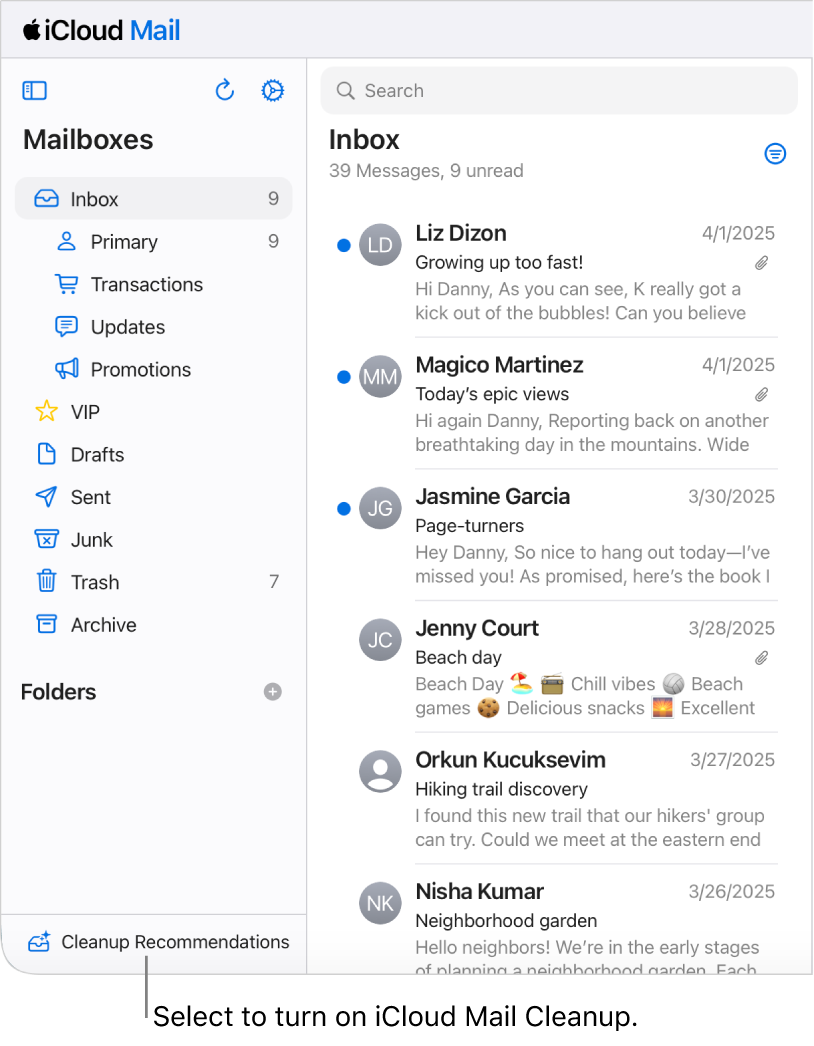
前往 icloud.com/mail,然後登入你的 Apple 帳户(如有需要)。
選擇「信箱」列表底部的「清理建議」。
選擇「取得建議」,然後選擇「完成」。
除非你啟用清理建議,否則你的收件匣不會受到影響。 請參閱:啟用清理建議。
你亦可以在 iPhone 或 iPad 開啟「iCloud 郵件清理」。請參閱自動清理 iPhone 上的「iCloud 郵件」收件箱或自動清理 iPad 上的「iCloud 郵件」收件箱。
啟用清理建議
前往 icloud.com/mail,然後登入你的 Apple 帳户(如有需要)。
在「信箱」列表底部選擇「iCloud 郵件清理」,然後選擇
 。
。附註:在「推廣」和「更新」類別接收一定數量的郵件後,你亦可能會看到取消訂閱建議。
選擇其中一項建議,例如你可以選擇「清理舊推廣」或「封存舊交易」。
如有必要,請選擇規則的彈出式選單,然後選擇其他選項。
動作:對電郵的處理方式。
狀態:動作要套用到未讀電郵、已讀電郵或所有電郵。
時間:電郵從出現到套用動作的時間。
貼士:你可以隨時選擇建議、進行更改,然後選擇「儲存」來編輯規則。
選擇「啟用」。
刪除清理建議
前往 icloud.com/mail,然後登入你的 Apple 帳户(如有需要)。
在「信箱」列表底部選擇「iCloud 郵件清理」,然後選擇
 。
。選擇要關閉的建議項目,然後選擇「刪除規則」,並選擇「刪除」。
在「更新」和「推廣」中取消訂閱寄件人
使用「iCloud 郵件清理」取消訂閱「更新」和「推廣」類別中的寄件人,並自動將日後收到的郵件移至「垃圾桶」。
前往 icloud.com/mail,然後登入你的 Apple 帳户(如有需要)。
從「更新」或「推廣」類別中選擇電郵。
選擇電郵右下角的
 ,然後選擇「取消訂閱」。
,然後選擇「取消訂閱」。再次選擇「取消訂閱」。
使用「iCloud 郵件清理」建議來取消訂閱
「iCloud 郵件清理」可以提供寄件人建議,讓你從「更新」和「推廣」類別以批量方式取消訂閱這些寄件人的郵件,並將日後收到的有關郵件自動移至「垃圾桶」。
前往 icloud.com/mail,然後登入你的 Apple 帳户(如有需要)。
在「信箱」列表底部選擇「iCloud 郵件清理」,然後選擇
 。
。選擇「已取消訂閱」,然後選擇「取消訂閱建議」。
選擇你想取消訂閱的寄件人,然後選擇「取消訂閱 [X] 個寄件人」。
附註:如果你看不到建議,則表示「iCloud 郵件清理」目前沒有提供任何建議。
從「已取消訂閱」列表中移除寄件人
如果你改變主意,並想再次接收來自已取消訂閱寄件人的電郵,可以將寄件人從「已取消訂閱」列表移除。
前往 icloud.com/mail,然後登入你的 Apple 帳户(如有需要)。
在「信箱」列表底部選擇「iCloud 郵件清理」,然後選擇
 。
。選擇「已取消訂閱」,然後選擇「寄件人」旁邊的「編輯」。
在「已取消訂閱」列表中,選擇想移除的寄件人旁邊的
 ,然後選擇「完成」。
,然後選擇「完成」。
如要再次接收來自已取消訂閱寄件人的電郵,你可以透過其網頁再次登記收取更新和推廣資料。取消訂閱後,日後來自該寄件人的郵件將會移至收件箱。
關閉「iCloud 郵件清理」
當你關閉「iCloud 郵件清理」時,「iCloud 郵件」會停止管理舊郵件,也會刪除你已取消訂閱的任何寄件人列表,並停止刪除他們的郵件。
前往 icloud.com/mail,然後登入你的 Apple 帳户(如有需要)。
在「信箱」列表底部選擇「iCloud 郵件清理」,然後選擇
 。
。選擇「關閉『iCloud 郵件清理』」,然後再次選擇「關閉『iCloud 郵件清理』」。
如果你想建立自己的規則來管理收件箱,請參閱設定規則過濾電郵。